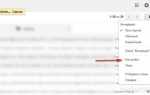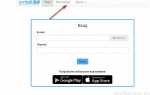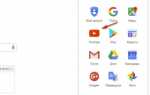Как создать и настроить аккаунт Playstation Network
Более 5 минут
Нужен
Не нужен
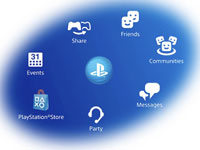
Совсем недавно серия игровых приставок Playstation производства компании Sony отметила свой юбилей. Вот уже 20 лет игровая индустрия Плейстейшен удивляет и радует геймеров всей планеты захватывающими шутерами, реалистичными симуляторами, весёлыми аркадами и интереснейшими приключениями в виртуальных мирах цифрового пространства.
Аккаунт, созданный в сервисе Playstation Network, можно использовать абсолютно на любой консоли PS4, а не только на приобретённой именно вами. Например, вы можете прийти к своему другу и выполнить вход в учётную запись на его Sony Playstation. Кроме этого, аккаунт не имеет региональной привязки и в нём можно открывать доступ к своему контенту другим владельцам учётных записей в системе Playstation.
Эта статья поможет вам создать аккаунт PS на официальном сайте (с компьютера) и непосредственно в консоли (рассматриваются 2 способа регистрации). Также из неё вы узнаете о том, как сменить пароль в учётной записи и сбросить его в случае потери.
(инструкция для ПК)
1. Откройте в браузере официальный сайт игровой консоли — playstation.com.
2. Наведите курсор на опцию «Войти», расположенную в правой части «шапки».
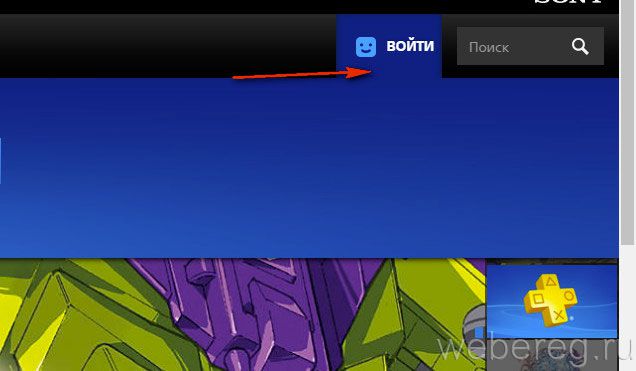
3. В выпавшей панели, под кнопкой «Войти», щёлкните ссылку «Создать учётную запись».
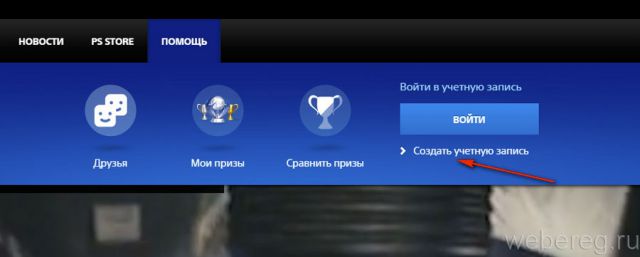
4. В строке «Идентификатор входа» укажите полный адрес своего e-mail.
5. Установите в окошках дату рождения, укажите свой пол (клацните кнопку возле «Мужской» или «Женский»).
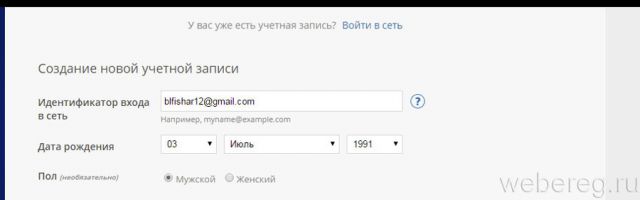
6. Введите дополнительные данные: страну и область, язык.
7. Составьте сложный пароль и введите его в двух последующих строках. Он должен включать в себя строчные и прописные английские буквы, спецсимволы и цифры.
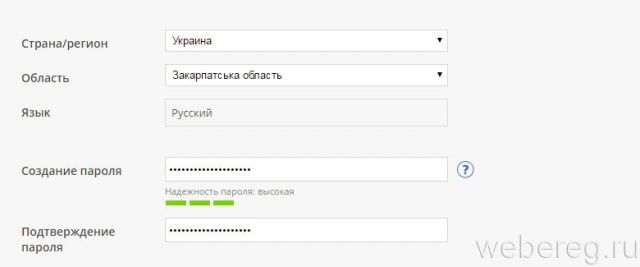
8. В блоке «Я не робот» щёлкните по окошку.
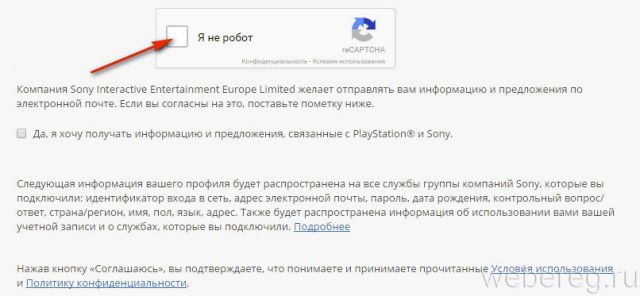
9. В появившемся окне ответьте на контрольный вопрос: клацните мышкой картинки, имеющие заданный признак, а потом нажмите кнопку «Подтвердить».
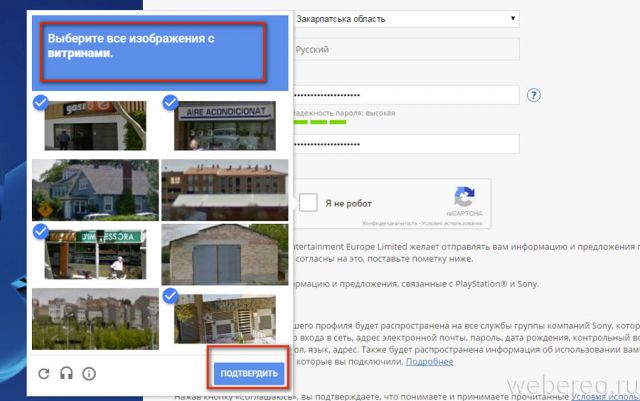
10. Поставьте «галочку» в окошке «Да, я хочу получать информацию», если хотите подключить новостную рассылку портала Playstation на свой почтовый ящик.
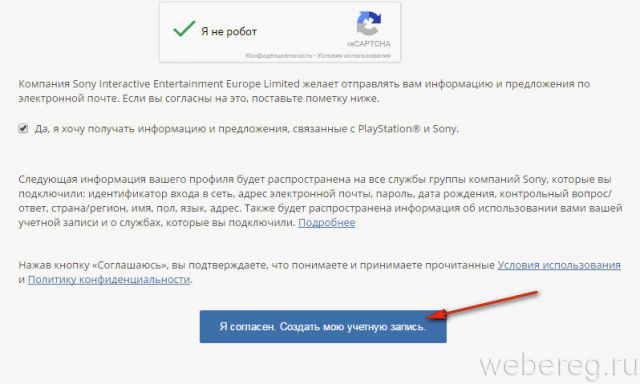
11. Нажмите кнопку «Я согласен…. создать… учётную запись».
12. В строке «Сетевой идентификатор» придумайте никнейм для аккаунта. Он будет виден в списках друзей, отображать в сетевых играх и опциях. Кликните «Продолжить».
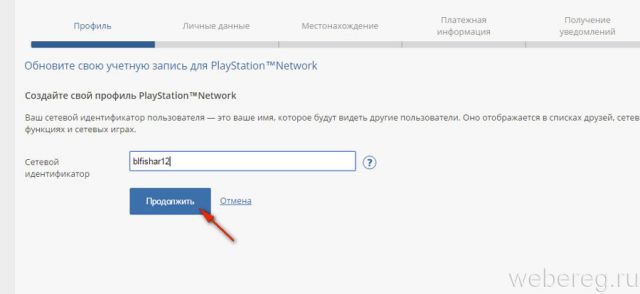
13. В форме «Личные данные» введите имя и фамилию. Выберите контрольный вопрос для верификации учётной записи и в следующем поле укажите оригинальный ответ на него. Щёлкните «Продолжить».
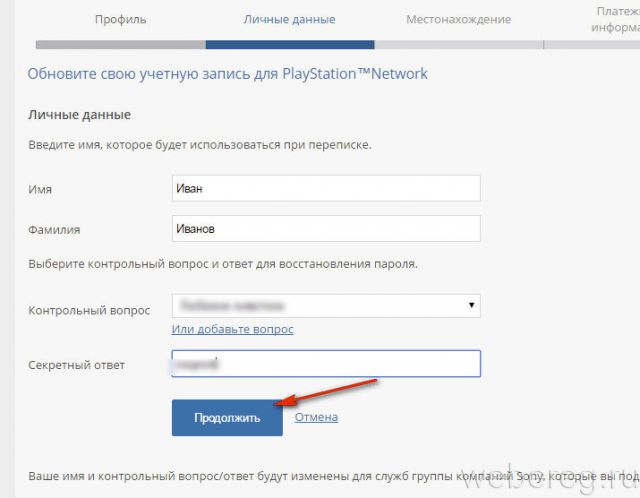
14. Когда появится приглашение «Подтвердите свой адрес… », перейдите в указанный e-mail.
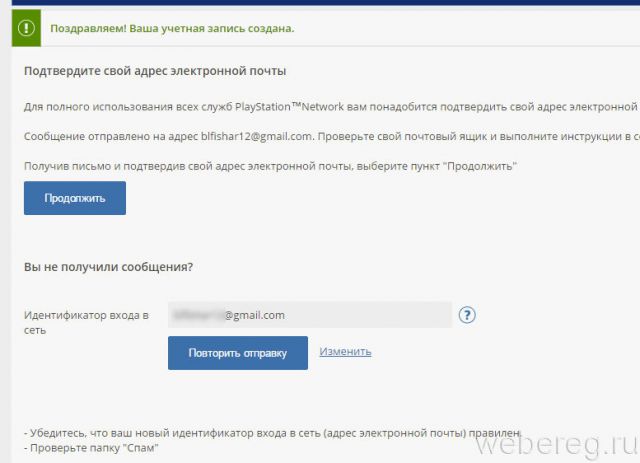
15. В письме с сервиса кликните ссылку «Подтвердить сейчас».
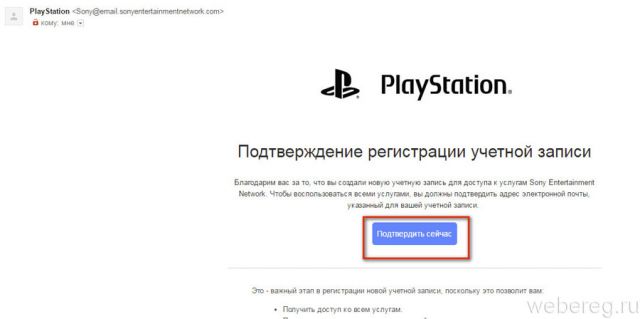
После завершения верификации на новой вкладке появится сообщение «Спасибо! Вы успешно подтвердили… ».
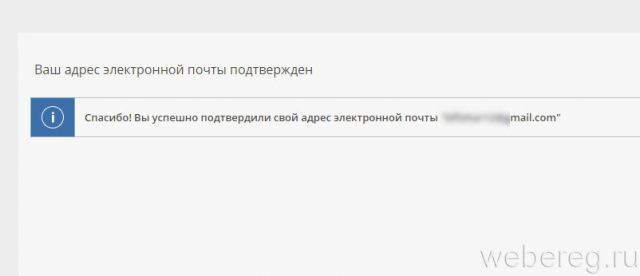
При первом входе в аккаунт появится панель «Обновить… ». Клацните в ней кнопку «Далее».
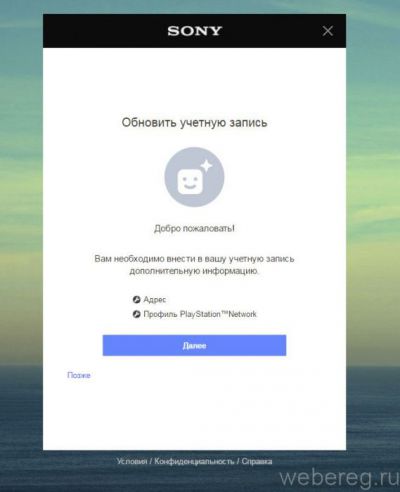
Введите свой адрес (город, область, индекс) и снова кликните «Далее».
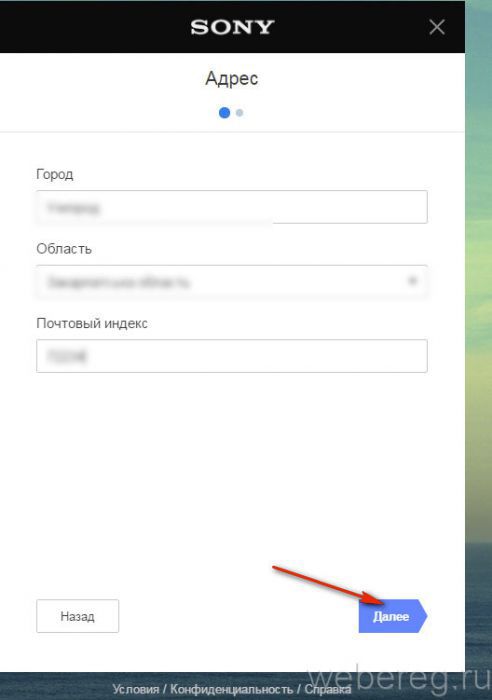
Наберите свой сетевой идентификатор (ник), имя и фамилию. Нажмите «Готово».
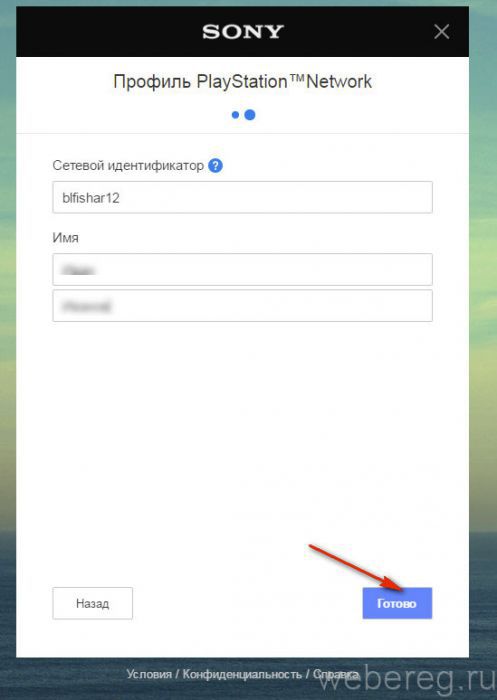
Чтобы авторизоваться в своём профиле, введите на сайте свой логин (e-mail) и пароль. А затем клацните в панели кнопку «Sign In».
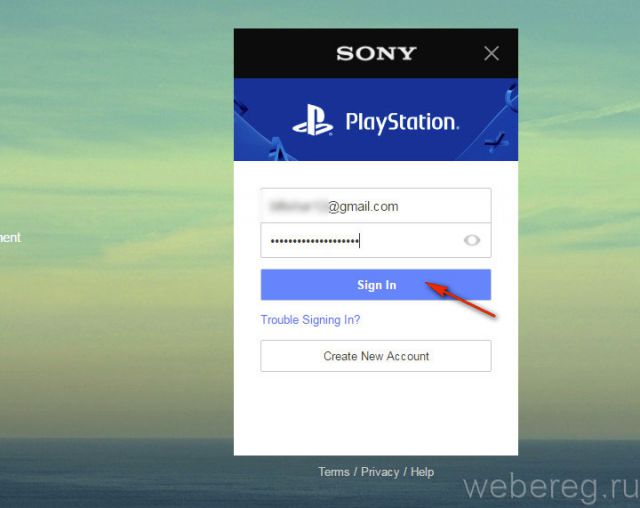
Чтобы открыть панель управления аккаунтом, наведите курсор на свой никнейм. В выпавшем подменю выберите кликом мышки необходимый раздел:
- «My Profile» (Мой профиль) — статистика активности на сервисе;
- «Friends» — список друзей в системе PS;
- «My Trophies» — трофеи, завоёванные в игровых баталиях;
- «Compare Trophies» — сравнение трофеев;
- «Setting» — опции профиля;
- «Sign out» — выход из аккаунта.
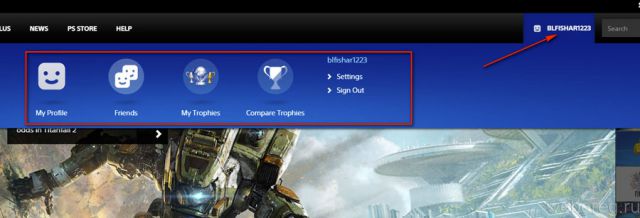
Смену ключа для входа в профиль можно выполнить непосредственно на приставке:
1. Войдите в свой профиль.
2. Нажмите кнопку «вверх».
3. На экране опций выберите:Настройки → Playstation Network (логотип) → Данные учётной записи → Пароль.
4. Нажмите кнопку «X».
5. Наберите текущий пароль и новый. Нажмите «Продолжить».
Если вы забыли или потеряли пароль, сделайте следующее:
1. На офсайте, в панели для входа, клацните ссылку «Trouble Signing In?».
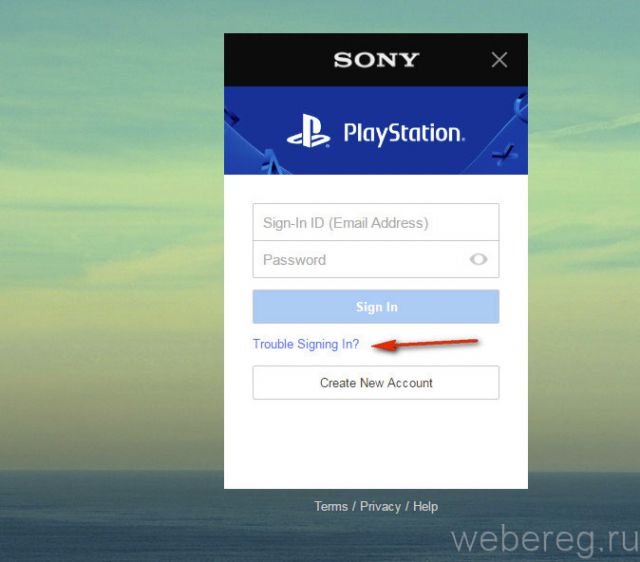
2. В открывшемся меню кликните «Change You Password».
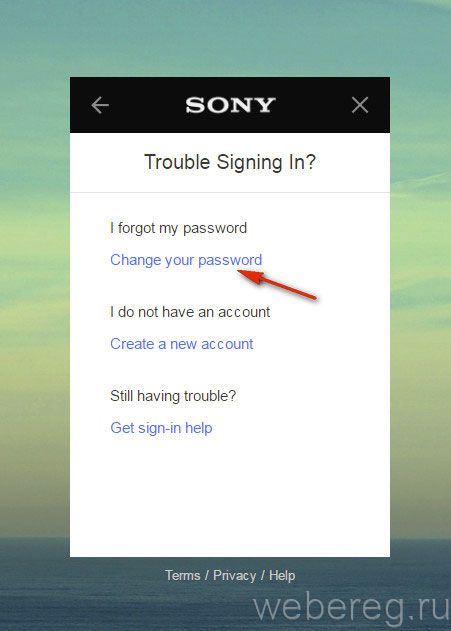
3. Введите логин (адрес почты). Кликните окошко «I’m not a robot» и нажмите «Continue».
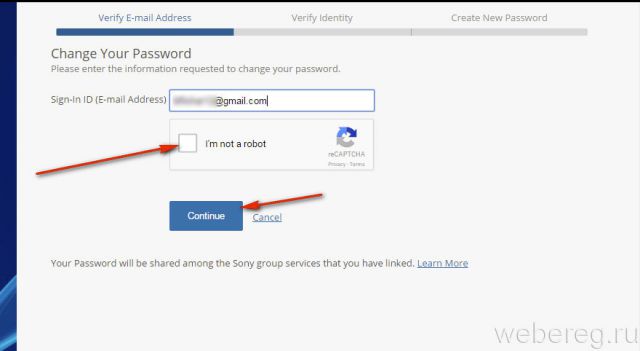
4. Перейдите в e-mail, в сообщении с сайта пройдите по ссылке.
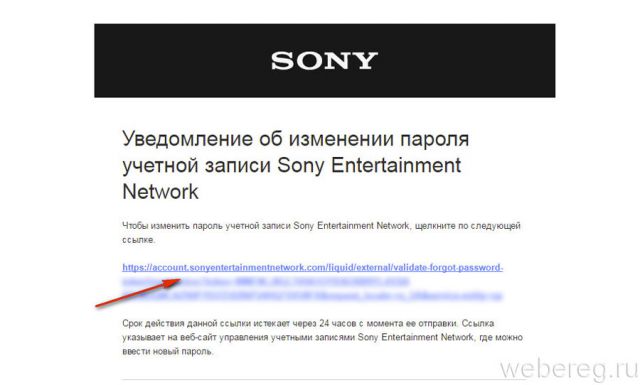
5. Ответьте на контрольные вопросы сервиса, чтобы подтвердить права на аккаунт (укажите дату рождения, имя и т.д.).
6. Следуйте инструкциям сервиса, по завершении верификации введите новый пароль.

Чтобы убрать аккаунт пользователя, выполните в консоли следующие операции.
1. На экране опций перейдите:Настройки → Пользователи → Удалить пользователя
2. Следуйте подсказкам сервиса.
1. В окне приветствия выберите блок «Новый пользователь».

2. В окне с текстом соглашения выберите «Принять».

3. Под полями для входа нажмите опцию «Вы впервые в сети….».

4. Установите свою страну, язык и дату рождения.

5. В новой панели введите ник, имя и фамилию.

6. После отправки данных выберите блок с созданным профилем и нажмите «Далее».
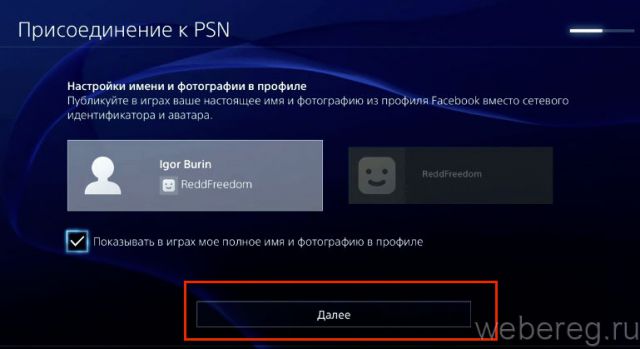
7. При необходимости создайте дополнительные настройки (поиск и добавление друзей, доступ и т.д.).

8. Нажмите «OK».
Увлекательного вам времяпрепровождения во вселенной PlayStation!
Как зарегистрировать аккаунт в Гугл на компьютере?